win7电源和睡眠在哪里 win7系统睡眠设置该如何打开
我们可以在win7电脑的电源设置中修改电脑的一些设置,有些用户就想要打开win7电脑的电源设置来调整电脑的睡眠时间,但是不知道win7系统睡眠设置该如何打开,今天小编就教大家win7电源和睡眠在哪里,如果你刚好遇到这个问题,跟着小编一起来操作吧。
推荐下载:win7 64位精简版
方法如下:
1、首先点击“开始按钮”,然后点击“控制面板”得到如下界面
(也可以右击“我的电脑”,如果有‘控制面板’选项的情况下):

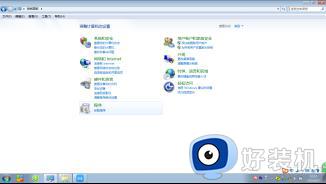
2、点击“硬件和声音”,然后点击“电池选项”,得到如下的图幅,也可以通过点击“电池设置”来完成这一步

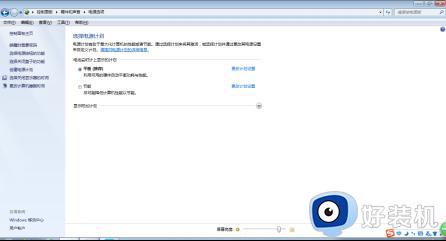
3、点击“选择电源按钮的功能”,界面上有“按电源按钮时”的下拉菜单,还分为用笔记本自带电池时和接通外接电源时,按休眠按键时同理

4、关闭盒子时也有四种状态,即睡眠、休眠、关机和不采取任何操作,也分为用电池和使用外接电源的情况

5、后退,点击“选择关闭显示器的时间”,包括1分钟、2分钟、3分钟……4小时、5小时等,计算机进入睡眠状态也有这些时间选项,以上两种状态还分别有使用电池和使用外接电源的情况
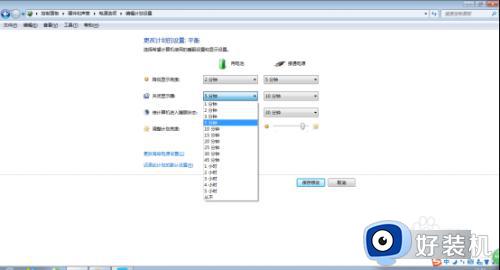
6、可在“更改高级电源设置”里查看已经设置的电源计划,点击“Lenovo电源管理”可以进行更高级的电源操作;如果有操作错误,可以点击“还原此计划的默认设置”来还原
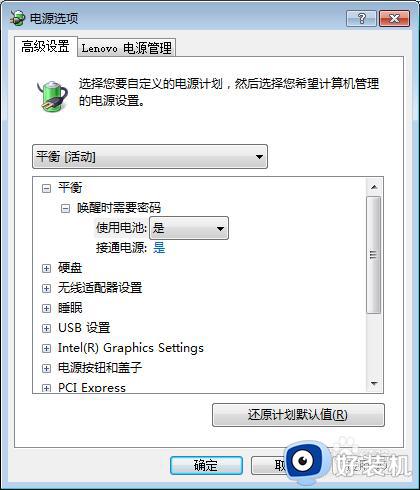
7、最后,如果修改错误或者或者放弃修改,点击“取消”即可;若对电源计划作出了修改,不要忘记点击“保存修改”哦~
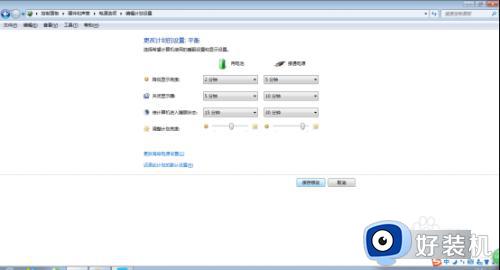
以上就是win7电源和睡眠在哪里的全部内容,有遇到相同问题的用户可参考本文中介绍的步骤来进行修复,希望能够对大家有所帮助。
win7电源和睡眠在哪里 win7系统睡眠设置该如何打开相关教程
- win7的睡眠在哪里设置 win7系统怎样设置睡眠
- win7系统设置睡眠时间方法 win7在哪设置睡眠时间长短
- win7只有休眠睡眠是灰色的无法点击怎么办
- win7笔记本电脑进入睡眠怎么退出 笔记本win7系统如何关闭电脑睡眠
- win7系统“睡眠选项”是灰色的是怎么回事 win7系统睡眠键是灰色如何解决
- w7系统只有休眠没有睡眠如何处理
- win7 64位系统开机进去睡眠模式怎么办 win7开机直接进入睡眠模式如何修复
- win7电脑睡眠快捷键是什么 win7电脑快捷键睡眠是哪个键
- win7电脑无法睡眠怎么办 win7电脑无法睡眠修复方法
- 电脑的睡眠模式怎么关闭win7 win7关闭睡眠模式的步骤
- win7访问win10共享文件没有权限怎么回事 win7访问不了win10的共享文件夹无权限如何处理
- win7发现不了局域网内打印机怎么办 win7搜索不到局域网打印机如何解决
- win7访问win10打印机出现禁用当前帐号如何处理
- win7发送到桌面不见了怎么回事 win7右键没有发送到桌面快捷方式如何解决
- win7电脑怎么用安全模式恢复出厂设置 win7安全模式下恢复出厂设置的方法
- win7电脑怎么用数据线连接手机网络 win7电脑数据线连接手机上网如何操作
win7教程推荐
- 1 win7每次重启都自动还原怎么办 win7电脑每次开机都自动还原解决方法
- 2 win7重置网络的步骤 win7怎么重置电脑网络
- 3 win7没有1920x1080分辨率怎么添加 win7屏幕分辨率没有1920x1080处理方法
- 4 win7无法验证此设备所需的驱动程序的数字签名处理方法
- 5 win7设置自动开机脚本教程 win7电脑怎么设置每天自动开机脚本
- 6 win7系统设置存储在哪里 win7系统怎么设置存储路径
- 7 win7系统迁移到固态硬盘后无法启动怎么解决
- 8 win7电脑共享打印机后不能打印怎么回事 win7打印机已共享但无法打印如何解决
- 9 win7系统摄像头无法捕捉画面怎么办 win7摄像头停止捕捉画面解决方法
- 10 win7电脑的打印机删除了还是在怎么回事 win7系统删除打印机后刷新又出现如何解决
